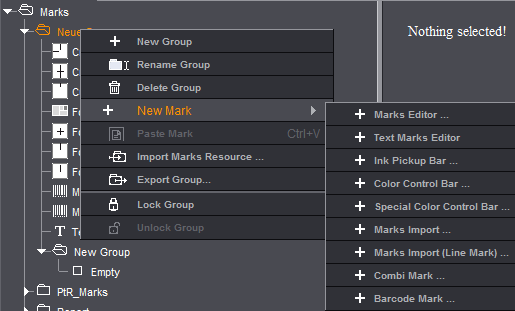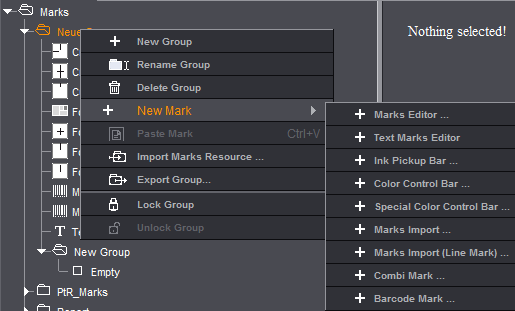
Prinect Signa Station では、マークの取り扱いが非常に簡単です。以下のマークを使用できます。
•デフォルトで同梱されているマーク(Prinect ワークフロー用に最適化されたマーク)
•カスタムマーク
•変更されたマーク
•インポートされたマーク
•Dipcoマーク:PDFファイルとしてインストールされ、マークインポートアシスタントによってリソースに追加できます。
•すべてのマークは、Prinect Signa Station のリソースに保管されています。メニュー[ジョブ&リソース>マーク]を選択します。詳細は後述のマークリソース を参照してください。
•ジョブに割り当て済みのマークは、ブラウザウィンドウの[ジョブ内部リソース>マーク]にあります。詳細はジョブ内部リソースを参照してください。
•製品部品のマークは、各インスペクタの[マーク]タブにあります。詳細はマーク を参照してください。
•さらに各インスペクタには[マークリソース]タブがあり、ここからマークを配置できます。これについては、マークリソース の説明を参照してください。
•自動配置されたマークはワークフローバーの[マーク]手順にあります。詳細は印刷コントロールマークの自動配置を参照してください。
マークの配置方法は3通りあります:
•印刷用紙インスペクタまたは折り用紙インスペクタ、ページインスペクタの[マーク]タブで、[リソースからマークを選択して配置]ボタンを使用する。
•印刷用紙インスペクタ、折り用紙インスペクタ、またはページインスペクタの[マークリソース]タブから「ドラッグ&ドロップ」によってグラフィックウィンドウへ。
•各インスペクタの[マークリソース/内部のリソース]から、「ドラッグ&ドロップ」によってグラフィックウィンドウへ。
配置されたマークは、既存のジョブテンプレートや製品部品テンプレート、ジョブに含まれます。プレートテンプレートではマークを設定できますが、リソースの一部ではありません。
外部マークのインポートやDIPCOマークの更新は、「マークインポート」アシスタントで行います。詳細はマークインポートアシスタント を参照してください。
[ジョブ&リソース>マーク]メニューを選択します。
ここには、製品に付属するすべてのマークが保管されている、「Standard」、「Report」、「PtR_Marks」グループがあります。DIPCOマークはPDFとしてインストールされますが、リソースとしてインポートする必要があります。これについては、マークインポートアシスタント を参照してください。
「Standard」には頻繁に使用するマークがあります。「PtR_Marks」にあるマークは、Prinect ワークフローに合わせて特別に作成されたものです。「Report」にあるマークは、リストウィンドウからHTMLまたはPDFファイルを作成するために使用します。これらのグループにあるマークはすべて書き込み保護されており、変更せずに「Standard」のままにしておく必要があります。Standard マークを変更するには、そのマークをコピーし、作成したフォルダにペーストする必要があります。その後、書き込み保護が解除されます。
PtR_Marks に関する詳細は、「Prinect Prepress Managerとの連携」の章、JDFレイアウトにおけるマークを参照してください。
これらの既存グループに加えて、独自のマークを作成できる別のグループも追加できます。
グループ名の変更、グループの削除、マークの変更や生成、またはマークの挿入はここでは出来ません。「Standard」グループは変更しないでください!「Standard」グループは書き込み保護されています。
マークをクリックすると、コンテキストメニューから以下のメニューを選択できます。
•[マークを編集]
マークエディタが表示され、マークを表示できます。変更はできません。マークの編集も参照。
•マークをコピー
マークをコピーして、編集用に別の読み書きグループに追加します。
このグループは、Prinect Prepress Manager で使用するポストプレス用のマークです。通常、ほとんどすべての PtR マークが Prinergy でも使用できます。標準マークについて説明した内容は、このグループにも適用されます。PtR_Marks に関する詳細は、Prinect Prepress Manager の操作の章、JDFレイアウトにおけるマークを参照してください。
このグループには、HTML/PDFファイル出力時に、リスト表示ウィンドウで配置できる標準マークが存在します。
[マーク]リソースを右クリックすると、新規グループを作成して名前を付けるためのコンテキストメニューが表示されます。
このコンテキストメニューを使用して、作成したグループの名前の変更、削除、新規マークの追加、他のグループからコピーしたリソースの追加を行えます。詳細は新規マークを参照してください。